HP 一体型 パソコン のHDDをSSDに交換しました
中古PCを大切に使っているオッサンLABO(@ossan_labo)のオッサンです
今回 HP デスクトップパソコンの動きが遅いということで・・・
HDDからSSDに交換して欲しいとの依頼を受けました
SSD交換の経験があるので軽く引き受けたのですが、結構大変でした
ということで今回の記事テーマは・・・
というテーマでお話しをしたいと思います
HPデスクトップパソコン

HP (ヒューレット ・ パッカード) パソコンを使ったことがありますか?
世界でトップシェアを誇る企業だけあって、HPのパソコンは・・・
非常に洗練されたデザインと性能のパソコンを幅広い価格帯が特徴です
とくに “HP”や”Pavilion”シリーズは、 標準的な性能とデザインで人気なんです

All-in-One シリーズ
そんな 人気パソコンを数多く出しているHPですが ・・・
一体型 パソコン の“All-in-One”というのが、今回依頼を受けたパソコンです
簡単に今回の HP All-in-One のスペックを紹介します
| CPU | Corei3-9100T |
|---|---|
| OS | Windows 10 Home (64bit) |
| RAM | 8.0GB |
| HDD | 2.0TB |
| 発売日 | 2019年10月 |
一体型 パソコン メリット
一体型 パソコンの最大のメリットは、デザイン面にあります
通常のデスクトップ パソコンの場合・・・
- 本体
- モニター
- 周辺機器
など複数で構成されていますが、一体型パソコンの構成はシンプルです
- 基本配線一本でOK
- 狭いスペースにも置ける
基本配線一本でOK
今回のHP All-in-One もそうですが、最近の一体型 パソコンは・・・
マウスやキーボードがワイヤレス接続となっています
つまり本体に電源ケーブル一本挿せば、パソコンを使用できるのです
配線が一本だけだと、スッキリしていて見た目も綺麗ですよね
狭いスペースにも置ける

通常のデスクトップ パソコンは、高性能なパソコンになるほど・・・
その筐体も大きくなるため置く場所を選びます
一体型 パソコンの場合は、モニターサイズの場所さえあればOK
しかも最近は、Apple iMacをはじめ各社スリムな一体型パソコンを販売しています
今回の “HP All-in-One 24” も、36cmのスペースがあれば設置は可能なのです
| 本体全サイズ(横*高*奥) | 541*410*205(mm) |
|---|---|
| 台座設置面(横*奥) | 360*205(mm) |
一体型 パソコン デメリット
一体型 パソコン は、主にデザイン性に優れたメリットがありますが・・・
性能やメンテナンス面では、大きなデメリットを抱えています
- 性能はモバイルPCと同等
- 拡張性が低い
性能はモバイルPCと同等
一体型パソコンは、そのコンパクトさゆえに・・・
一般的なデスクトップ パソコンではなく、モバイルPCのパーツが使用されます
今回のHP 一体型パソコンには、”Corei3-9100T”が採用さており、末尾に “T” が付いているので、モバイルPC用のCPUになります。
たとえば今回のHP パソコンのCPUを一般用のCPUと比較すると・・・
約1.2倍の違いが見られます
| CPU | Pass Mark |
|---|---|
| Core i3-9100(一般用) | 8986 |
| Core i3-9100T(モバイル用) | 7607 |
つまり一体型パソコンは、通常のデスクトップ パソコンより性能が劣るのです
拡張性が低い
さらに一体型パソコンは、そのデザイン性から拡張性が低い傾向にあります
筐体がスリムなため、グラフィックボードなどの追加はできません
また一体型パソコンは、内部へのアクセス自体が難しく・・・
SSDやメモリの増設といった基本的な拡張は出来ない可能性があります
つまりHDDが経年劣化で故障した場合などは・・・
自分で修理できないため、メーカー依頼する必要があるのです
HDDからSSDへの交換

一般的なCPUより劣るCPUが使われている、一体型パソコンなので・・・
当然、短期間でスペック不足を感じることになります
今回の HP 一体型 パソコンは、購入されてから2年ほどでしたが・・・
明らかに初動が遅く、アップデートやディスククリーンアップをしても無駄でした
もちろんウイルス感染もしていないことから・・・
明らかにスペック不足ということで、HDDからSSDに交換になったわけです

All-in-One 分解手順
ただSSDへの交換といっても、一体型パソコンのデメリットでも紹介したように・・・
HP All-in-Oneは、拡張性が低く大変でした
SSDの交換には、モニターを取り外す必要があったのですが・・・
公式サイトには、All-in-One分解手順などは掲載されていません
さらにメンテナンス用のカバーなどもなく、拡張性を考えていない設計です
台座の取り外し
とりあえず分解できそうなところから、分解を始めます
底面のプラスチックカバーを外すと、4本ボルトが出てきたので・・・
全て取ると、台座を取り外すことが出来ました

パネル取り外し
次に正面のモニター下、フロントパネルを取り外します
“ツメ”で固定されているので、ドライバーなどで端から隙間を広げていきます
マイナスドライバーなど、金属道具で作業を行うと、パソコン本体に傷をつける場合があります。

コチラがパネルを取り外した状態です

パネル外しは、こういう道具があると便利ですね
モニター取り外し
次はモニターの取り外しです
まずはパネルを外すと見える、モニター固定ビス(赤丸)を取り外します
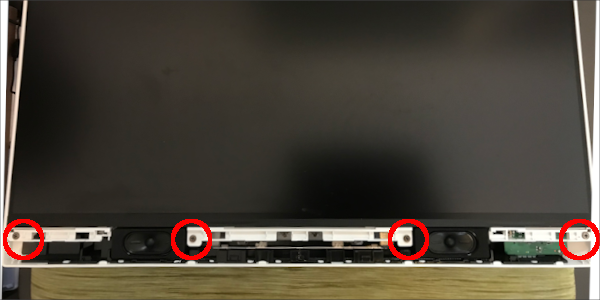
そしてここからが大変で、なんとモニター両サイドは “ツメ” で固定されています
つまり!モニターを前面パネル同様に、隙間を広げながら外していきます
少しでもモニターに力が加わると、モニターが割れる可能性があるので・・・
隙間を広げる時は、カバー側を広げながら “ツメ” を外していきます

接続ケーブルの取り外し
モニターの固定 “ツメ” が外せると、簡単にモニターが持ち上げられますが・・・
隙間から見ると、モニターに細いケーブルが取り付けられています

一気にモニターを持ち上げるのではなく、先に隙間からケーブルを取り外しましょう
HDD取り外し
モニターを取り外すことが出来れば、HDDが見えるので・・・
固定ビスを取り外せば、簡単にHDDが取れました

SSDに交換した結果
HP 一体型パソコンのHDDが取り外すことが出来れば・・・
あとはクローンSSDを作成して交換するだけです
クローンSSDの作成方法は、以前の記事を参考にして下さい

読み込み速度が改善した
さてSSDに交換した結果ですが、起動速度が劇的に改善されました
それもそのはず、データの読み込み速度が全然違います!
HDDの読み書き性能
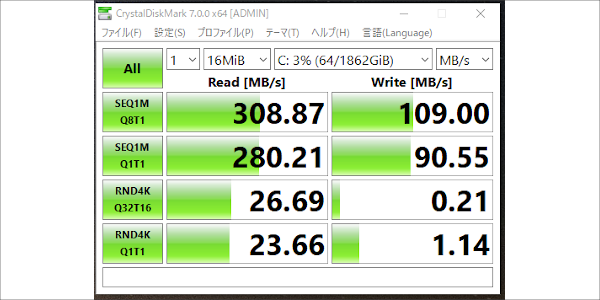
SSDの読み書き性能
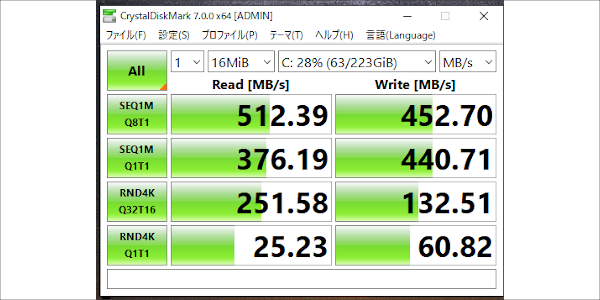
特に注目できるのは、左側の3番目の項目でランダムに保存されたデータの読み込み
なんとSSDにすることで、HDD10倍以上の速度で読み込みが出来る結果が出ました
一体型 パソコンのSSD交換は注意

ということで今回は HP 一体型 パソコン のSSD交換に挑戦しました
拡張性が低いので、慎重に作業する必要があって大変でしたが・・・
SSDに交換することで、パソコンの性能が劇的に改善しました
やはり今のパソコンには、SSDは必須の構成になりましたね
「一体型パソコンが欲しい!でも交換する自信が無い」人は・・・
少し高くなりますが、最初からSSD搭載モデルの購入をオススメします
「安くてSSDが搭載されているパソコンは無いの?」という人には・・・
使える中古パソコンなんていかがでしょうか?
2万円ほど買えるパソコンや、十分使える中古パソコンを紹介しています






